Instalación (.msi)
Cuando ejecute el instalador .msi, el asistente de instalación le proporcionará instrucciones para realizar la instalación.
En entornos empresariales, el instalador .msi es el paquete de instalación preferido. Esto se debe principalmente a las implementaciones sin conexión y remotas que utilizan diferentes herramientas, como ESET PROTECT. |
Asegúrese de que no tiene instalados otros programas antivirus en el ordenador. Si instala más de dos soluciones antivirus en un solo ordenador, estas pueden entrar en conflicto. Le recomendamos que desinstale del sistema uno de los programas antivirus. Consulte nuestro artículo de la base de conocimiento para ver una lista de herramientas de desinstalación para software antivirus habitual (disponible en inglés y algunos otros idiomas). |
El instalador de ESET Endpoint Antivirus creado en ESET PROTECT 8.1 y versiones posteriores es compatible con Windows 10 Enterprise para escritorios virtuales y el modo multisesión de Windows 10. |
- Seleccione el idioma que desee y haga clic en Siguiente.
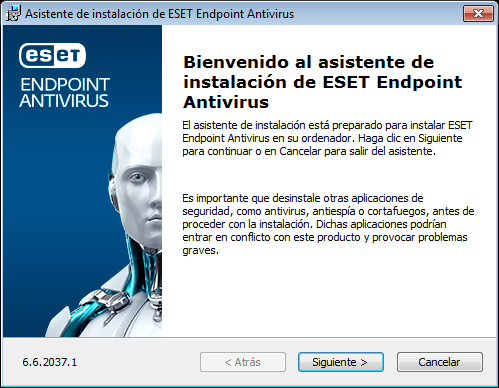
- Lea el Acuerdo de licencia para el usuario final y haga clic en Acepto los términos del contrato de licencia para confirmar su aceptación de dicho acuerdo. Haga clic en Siguiente después de aceptar los términos para continuar con la instalación.
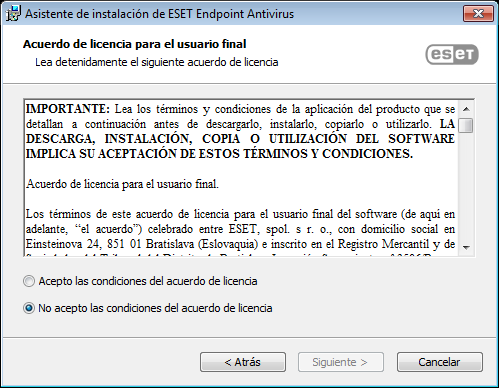
- Indique si desea activar el sistema de respuesta ESET LiveGrid®. ESET LiveGrid® garantiza que ESET recibe notificaciones inmediatas y continuas sobre nuevas infiltraciones, lo que le permite proteger mejor a sus clientes. El sistema le permite enviar nuevas amenazas al laboratorio de virus de ESET, donde se analizan, procesan y agregan al motor de detección. Haga clic en Configuración avanzada si desea continuar con Instalación avanzada (.msi).
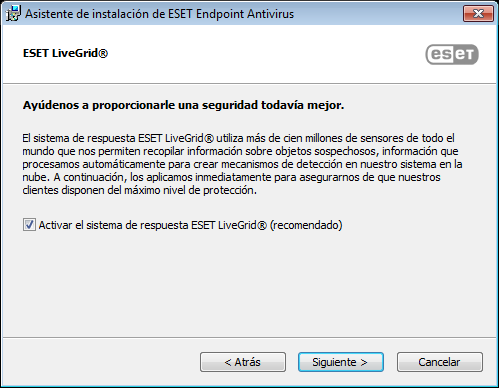
- El último paso es hacer clic en Instalar. Una vez finalizada la instalación, se le pedirá que active ESET Endpoint Antivirus.
